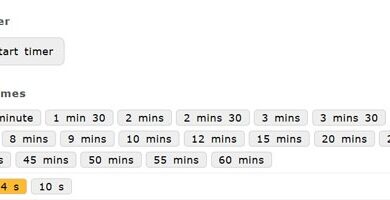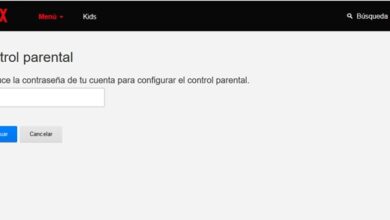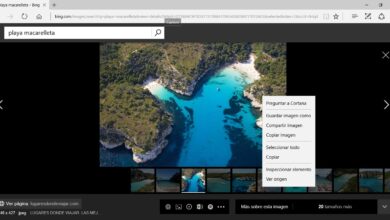Comment organiser les fenêtres dans Windows 7 pour améliorer l’organisation lorsque vous travaillez? Guide étape par étape
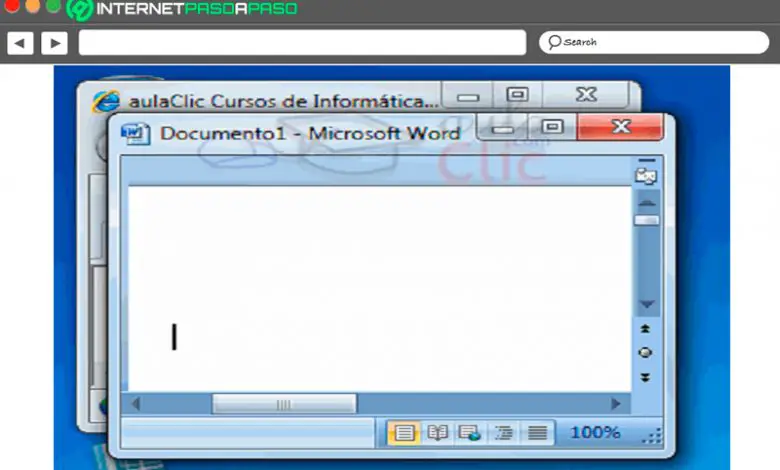
Lorsque vous travaillez sur un ordinateur, il est très normal d’avoir plusieurs fenêtres ouvertes en même temps de tous les programmes et applications qui sont utilisés, ce qui peut être très difficile à gérer ou paraître assez désordonné. Une façon d’ essayer d’améliorer cela consiste à organiser les fenêtres de Windows 7 .
Heureusement, cette version de Microsoft propose tous les outils nécessaires pour faciliter la gestion des différentes fenêtres ouvertes, cela facilitera l’action de passer de l’une à l’autre , notamment lorsque vous travaillez avec un navigateur web, un traitement de texte, des programmes d’édition, un lecteur de musique , entre autres.
De plus, lorsque vous avez autant de programmes ouverts et minimiser une fenêtre pour en entrer une autre n’est pas du tout productif , il est donc très pratique de pouvoir modifier tout cela d’une meilleure manière . C’est ainsi que nous allons vous apprendre à organiser les fenêtres dans Windows 7 afin que vous puissiez améliorer l’organisation lorsque vous travaillez , pour cela, suivez en détail tout ce que nous vous apprendrons dans l’article.
Quels sont les avantages de l’organisation des avantages de Windows 7?
Lorsque vous travaillez avec plusieurs fenêtres en même temps dans Windows, il est très pratique de les organiser, car cela vous permettra de passer plus facilement de l’une à l’autre lorsque vous travaillez dessus, ce qui peut vous aider à être beaucoup plus productif.
Voici comment ci-dessous nous vous montrons quels sont les principaux avantages que tout cela vous offre:
- Vous personnalisez l’utilisation des fenêtres à votre convenance et confort.
- Il vous aide à améliorer vos performances et votre productivité lorsque vous travaillez sur l’ordinateur.
- Vous disposez de plusieurs options pour modifier l’emplacement et l’emplacement de chacune des fenêtres.
- Vous pouvez travailler avec plusieurs programmes et applications en même temps en passant facilement de l’un à l’autre.
Apprenez étape par étape comment organiser les fenêtres des programmes actifs dans W7
À partir de la version Windows XP, Microsoft a commencé à implémenter les options nécessaires pour que les utilisateurs aient la possibilité d’organiser les fenêtres des programmes qu’ils utilisent , ceci afin qu’ils puissent avoir une meilleure organisation lorsqu’ils travaillent , ce qui permettra de meilleures performances.
Voici comment nous allons vous montrer comment vous pouvez améliorer cette apparence avec chacun des programmes démarrés dans Win 7:
Utilisation du gestionnaire de tâches
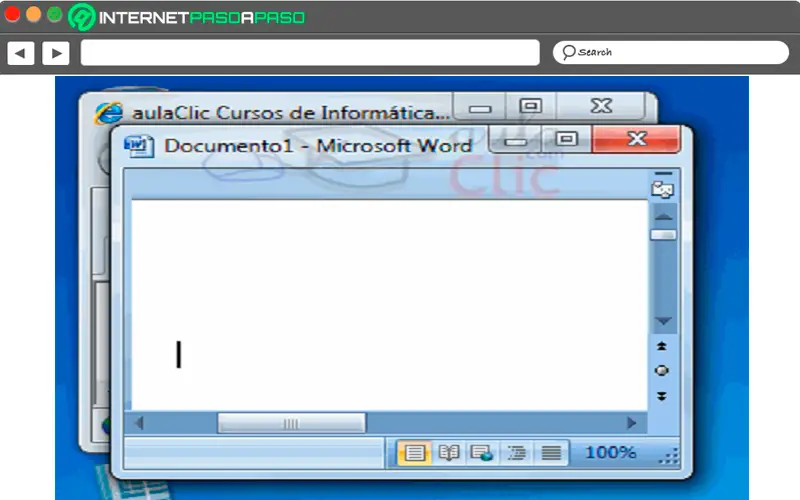
La façon la plus courante de réaliser tout cela est de les organiser à partir du gestionnaire de tâches Windows , à partir de là, vous pouvez indiquer l’apparence que vous souhaitez que les fenêtres aient lorsque vous travaillez avec plusieurs d’entre elles , ce qui vous permettra de passer de l’une à l’autre. un autre facilement.
«MISE À JOUR
Voulez-vous organiser les fenêtres des programmes actifs dans Windows 7?
ENTREZ ICI
et apprenez comment le faire
FACILE et RAPIDE
»
Pour ce faire, suivez chacune de ces étapes:
- La première chose à faire sera d’ouvrir le gestionnaire de tâches Windows via la combinaison de touches «Ctrl + Maj + Echap».
- Là, vous devez accéder au premier onglet «Applications», dans lequel vous pouvez voir chacun des sites et programmes que vous avez ouverts à ce moment-là.
- Maintenant, vous devez sélectionner ceux que vous souhaitez organiser, pour ce faire, maintenez la touche Ctrl enfoncée pendant que nous les sélectionnons un par un.
- Après les avoir tous sélectionnés, vous devez faire un clic droit et sélectionner l’option que vous préférez: «Mosaïque verticale», «Mosaïque horizontale» et «Cascade».
Utilisation d’Aero Snap
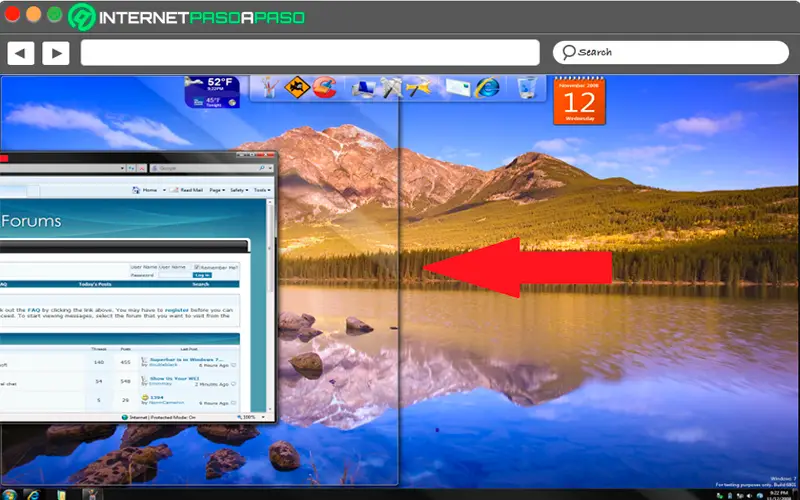
Win 7 se caractérise par une grande variété de personnalisations , ce qui permet aux utilisateurs d’ ajuster pratiquement tout à leur goût et à leur convenance, c’est ainsi que les utilisateurs ont également la possibilité d’ajuster les fenêtres d’un côté à l’autre, soit vers gauche ou droite .
Tout cela est réalisé en faisant simplement glisser la barre de titre d’un côté à l’autre jusqu’à ce que le curseur touche le bord, une ligne de guidage y apparaîtra et une fois que vous relâchez la souris, la fenêtre changera de taille , elle n’occupera que la moitié de l’écran comme vous pouvez le voir dans l’image suivante.
Via la barre des tâches
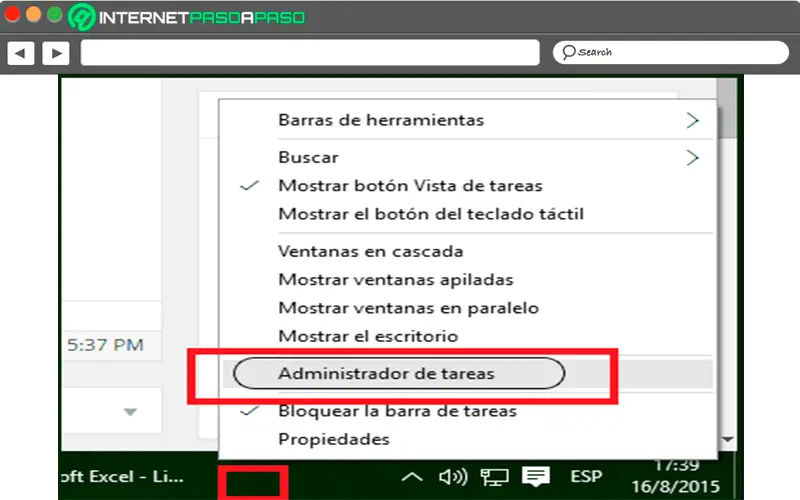
Une autre façon de faire est de passer par la barre des tâches , il faut mentionner qu’ils sont un peu difficiles à régler , mais ils peuvent être très utiles. Dans le cas de Windows 7, vous pouvez accéder à cette commande par un simple clic droit sur un espace vide de la barre des tâches , dans le menu d’options qui y apparaît vous devez sélectionner «Gestionnaire de tâches».
Lorsque vous y êtes entré, vous aurez la possibilité d’organiser chacune des fenêtres avec lesquelles vous travaillez , soit dans la partie supérieure l’une au-dessus de l’autre , ce qui est très utile lorsque vous utilisez un moniteur vertical , vous pouvez également placer le fenêtres côte à côte .
Gardez à l’esprit que les options peuvent varier en fonction du nombre de fenêtres ouvertes . Dans le cas où vous avez au moins trois fenêtres ouvertes , celles-ci peuvent aller d’un côté à l’autre, si vous en avez quatre, chacune d’elles peut occuper un quart de la fenêtre, maintenant si vous en avez cinq ou plus, l’organisation commence à devenir un peu plus compliquée .
Si vous avez des questions, laissez-les dans les commentaires, nous vous répondrons dans les plus brefs délais, et cela sera également d’une grande aide pour plus de membres de la communauté. Je vous remercie!